Kompletně prohledejte svá iOS zařízení a smažte všechny nevyžádané soubory na iPhonu, iPadu a iPodu.
Ultimátní průvodce, jak změnit výchozí prohlížeč na iPhone
Přestože Apple nastavil Safari jako výchozí prohlížeč na zařízeních iOS, jiní dávají přednost změně výchozího prohlížeče na iPhonech s jinými prohlížeči. Někteří to dělají kvůli osobním preferencím nebo bezproblémové integraci, jako je Chrome a služby Google. Pokud si chcete jako výchozí prohlížeč na svém iPhonu nastavit jiný prohlížeč, tento příspěvek vám nabízí jednoduchý návod! Zde se dozvíte, jak změnit výchozí prohlížeč na iPhonu, a také základní bonusové tipy. Pusťte se do toho hned teď!
Seznam průvodců
Podrobné kroky ke změně výchozího prohlížeče na iPhonu/iPadu Bonusové tipy pro výběr nejlepšího prohlížeče pro váš iPhone Chcete vymazat veškerou mezipaměť ze starého prohlížeče? Rychlý způsob pro vásPodrobné kroky ke změně výchozího prohlížeče na iPhonu/iPadu
Tento příspěvek vás nemůže vinit z toho, proč chcete změnit nebo nastavit výchozí prohlížeč na iPhonu na jiný prohlížeč. Kromě vynikající sady funkcí jiných prohlížečů budete pravděpodobně chtít změnit výchozí prohlížeč iPhonu, abyste dosáhli bezproblémové integrace s jiným ekosystémem. Například Chrome se velmi dobře integruje s téměř všemi službami nebo aplikacemi Google. Naštěstí vám Apple to umožňuje a nabízí jednoduchý způsob, jak změnit výchozí prohlížeč na iPhonu v aplikaci Nastavení. Zde je návod!
Krok 1Spusťte aplikaci Nastavení, přejděte dolů na seznam aplikací, vyhledejte preferovaný prohlížeč, například „Firefox“, a vyberte jej. Klepněte na „Výchozí prohlížečová aplikace“.
Krok 2Vyberte prohlížeč, který chcete nastavit jako výchozí. Hned za názvem prohlížeče se zobrazí modrá značka zaškrtnutí. To znamená, že vybraný prohlížeč je novým výchozím prohlížečem na vašem iPhonu.
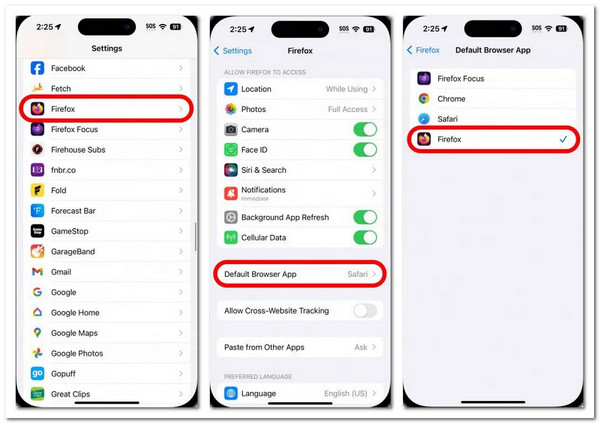
Bonusové tipy pro výběr nejlepšího prohlížeče pro váš iPhone
Změna a nastavení výchozího prohlížeče na iPhonu je docela snadné, že? Nyní, když víte, jak změnit výchozí prohlížeč na iPhonu, zde jsou nejlepší tipy, které je třeba zvážit při výběru nejlepšího a nejvhodnějšího prohlížeče pro vaše potřeby. Začněme tím, že identifikujeme důvody, proč potřebujete změnit výchozí prohlížeč na iPhonu.
• Osobní preference týkající se uživatelského rozhraní, úprav (které Safari postrádá) a funkcí.
• Z důvodu konzistence, pokud používáte jiný prohlížeč z jiných zařízení, můžete ho použít i na svém iPhonu.
• Bezproblémová integrace s dalšími ekosystémy pro lepší přístup a zkušenosti se službami a produkty.
• Soukromí a zabezpečení, kde má Safari údajně spoustu nedostatků.
Abychom vám pomohli vybrat nejlepší prohlížeč, který jistě uspokojí vaše potřeby, zde je tabulka porovnávající známé prohlížeče, které byste si mohli nastavit jako výchozí prohlížeč na iPhonu.
| Prohlížeč | Open Source | Výkon | Integrace ekosystémů | Oznámení o odhalených heslech | Klíčové vlastnosti |
| Chrome | Ne | Obecně dobré | Skvělé s Google Services | Ano | Synchronizuje se s různými rozšířeními a účty souvisejícími s Googlem a nabízí rychlé prohlížení a vysoký výkon. |
| Firefox | Ano | Dobrý | Dobré služby Mozilly | Ano | Je to prohlížeč zaměřený na soukromí a umožňuje vám přizpůsobit si jeho rozhraní. |
| Okraj | Částečně | Dobrý | Skvělé se službami Microsoftu | Ano | Dobře se synchronizuje s účty Microsoft a je vybaven opatřeními pro prevenci sledování. |
Po přečtení výše uvedené tabulky se rozhodněte, který prohlížeč vyhovuje vašim potřebám. Všechny jsou to docela dobré prohlížeče. Všechny fungují dobře, jsou navrženy tak, aby se daly efektivně integrovat s odpovídajícími službami a poskytovaly bezpečné prostředí pro citlivé informace. Výběr toho nejlepšího však bude záviset na vašich požadavcích a preferencích. Po výběru prohlížeče můžete změnit a nastavit výchozí prohlížeč na iPhonu pomocí toho, který jste si vybrali!
Chcete vymazat veškerou mezipaměť ze starého prohlížeče? Rychlý způsob pro vás
Další věc, kterou je třeba zvážit před provedením kroků k nastavení výchozího prohlížeče v iPhonu na jiný prohlížeč, je vymazání veškeré mezipaměti. Nahromadění příliš velkého množství mezipaměti povede ke špatnému výkonu prohlížeče, nedostatku úložného prostoru a zranitelnosti citlivých informací. Nejlepším způsobem, jak vymazat všechny mezipaměti z prohlížeče, je použít 4Easysoft iPhone CleanerTento nástroj dokáže snadno a efektivně prohledat a vymazat veškerou systémovou mezipaměť z vašeho iPhonu. Vymaže mezipaměť aplikací a prohlížeče, aby lépe fungovaly, a uvolní cenné místo v úložišti vašeho iPhonu. Díky této funkci můžete rychle vymazat všechny mezipaměti ze starého prohlížeče! Více informací naleznete níže.

Vymažte mezipaměť starého prohlížeče všech modelů a verzí iPhonu, včetně iOS 26.
Umožňuje uvolnit úložný prostor obsazený prohlížečem iPhone.
Automaticky klasifikujte všechny velké soubory na iPhonu a vyberte, které chcete smazat.
Důkladně odinstalujte nepoužívané aplikace na vašem iPhone.
100% Secure
100% Secure
Krok 1Nainstalujte a spusťte 4Easysoft iPhone Cleaner v počítači. Poté připojte iPhone k počítači pomocí kabelu nabíječky. Poté klikněte na rozbalovací tlačítko „Uvolnit místo“ v levém panelu a vyberte „Smazat nepotřebné soubory“. Nástroj poté prohledá iPhone a vyhledá mezipaměť.

Krok 2Zaškrtněte políčko „Mezipaměť prohlížeče“. Můžete také vymazat mezipaměť nebo soubory z ostatních aplikací. Poté je odstraňte kliknutím na tlačítko „Smazat“ v pravém dolním rohu. Pokud jste to udělali, můžete nyní změnit nebo nastavit výchozí prohlížeč na iPhonu na jiný prohlížeč.

Závěr
Nyní, když jste si přečetli stručný a jednoduchý návod, jak změnit výchozí prohlížeč na iPhonu, jste plně vybaveni a připraveni k přechodu na nový prohlížeč! Nezapomeňte si vybrat prohlížeč, který vyhovuje vašim potřebám nebo preferencím, abyste se vyhnuli občasné změně prohlížeče. Víte, abyste také ušetřili čas. Pokud prohlížeč vašeho iPhonu již hromadí příliš mnoho mezipaměti, což snižuje jeho výkon, nezapomeňte použít 4Easysoft iPhone Cleaner abyste je všechny vymazali! Stáhněte si tento nástroj a začněte s mazáním mezipaměti vašeho iPhonu hned teď.
100% Secure
100% Secure



